这篇博客的主题:就是申请一台鹏城实验室的虚拟机 菜鸡献丑一波,带大家搞起 // 为了搞一篇类似于教程的文章,菜鸡折腾了大半天,饭还没吃呐,唉…… // 大伙如果觉得本文还行,点个赞,关注一下哈!也算是对本博主的一点支持! 目录有点土,直接看下方正文吧 然后用你电脑上xshell或者putty或finalshell等工具 下面开始 https://dw.pcl.ac.cn/cloud/login 红框都填写完毕,点击注册 就可以登录了 注意, 登录输入你注册的用户名和密码, 登录界面有点坑,姓名就填你注册的用户名, 可别填了你自己姓名,当然你填了,登录不进去是正常 自己看着选 这次搞得是centos7系统,你选择openEuler系统一样 具体选择哪个CPU架构的、哪个OS版本看自己了 注意: 申请虚拟机的时候端口最多开俩,后续再想开端口,可以再申请开通端口 (下面这个截图是我上午搞得截图) 申请完,等待审批,审批中,审核通过,就行了 耐心等待,也就几分钟吧,相当于分配资源,总得排队有个时间吧,你去领奖品还得排队不是 多说一点啊,这个强大的后台,这里指的是鹏城实验室虚拟机这个平台, 依托的底层就是核,还是openstack,不过就是做了点修改加了壳 你去华为云、阿里云、腾讯云等等云(可参考个人博客: 我知道的云)那都是收费的,界面优化的可以啊, 但是咱们现在搞得这个,是免费的,测试机,最多三个月,只要做好备份工作,是不是也很爽啊 好事多磨,申请的4核8G那就等呗,可能 1核1G内存 申请等待会快很多 为了给你们搞这个demo,等得我都没吃午饭,唉,终于从待处理等到了审批中(大概1.5小时) 继续等待…… 等得难受啊 为了更好的出这篇博客文章,菜鸡就这么干等着,其实也在干别的活 等了三小时,真tm坑 得,还好上午申请第一台有所准备,都截图了, 大伙就凑合着看吧,尽量详细 这是某老哥之前申请的,看状态Active,那就是审核完成了,他那两台都能用 即可查看虚拟机信息 里边有ID,是虚拟机ID,不是用户名 然后就是管理员密码,这个是说的linux系统的root用户及其密码 还有一个ssh内网ip:port映射到外网ip:port 注意: 中间可能会出现 还会出现几次自动掉线的情况,还是那句话,测试机,凑合着玩玩吧 最后还是建议大家申请的时候选择1核1G的,可能会快一点审核通过 — — 待续…… 创作辛苦! 您的每一个赞就是我努力的前进动力! 更多精彩,请关注本博主!
正文
首先,注册一个账户


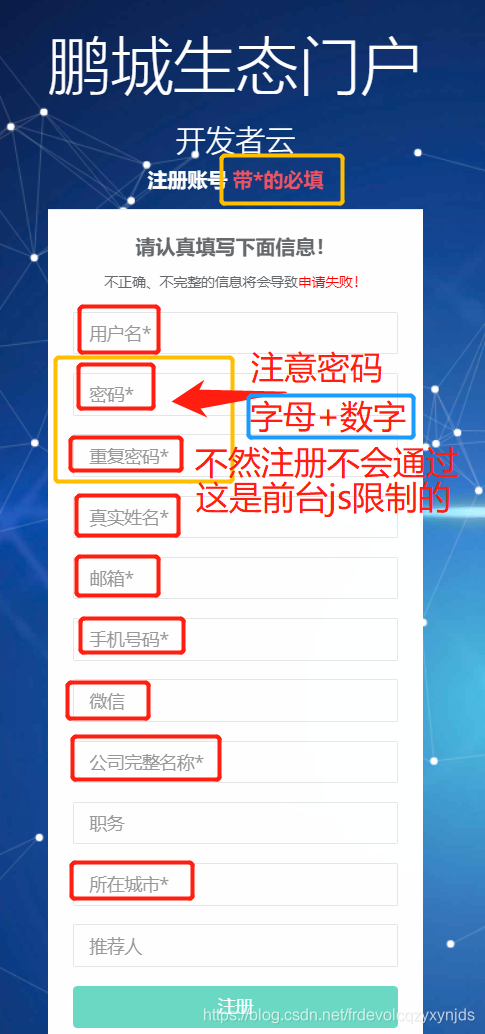
然后去你邮箱,验证,

登录成功以后就是下面这个页面

点完需求申请,弹出下面这个需求申请页面
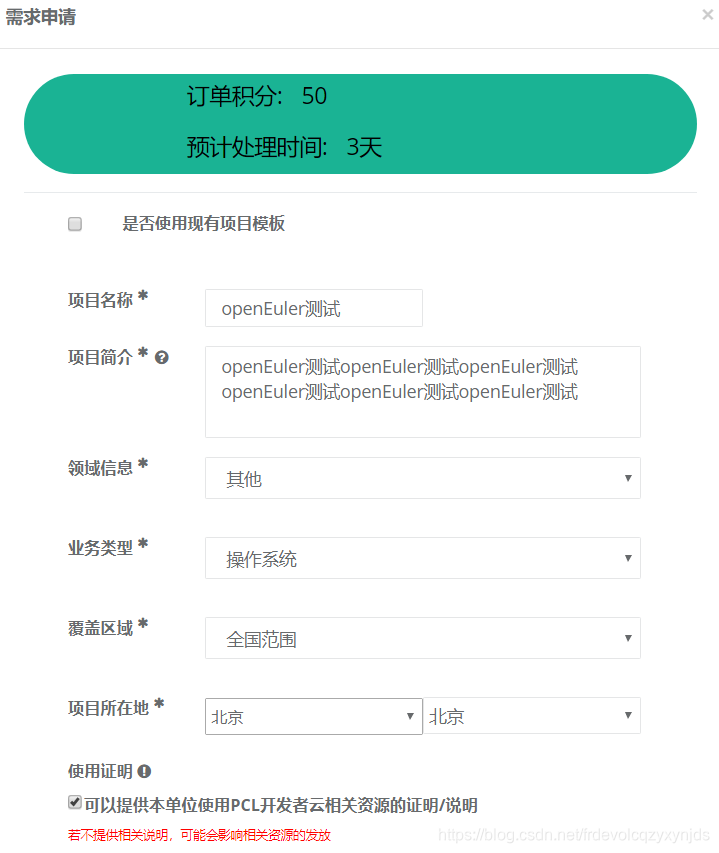

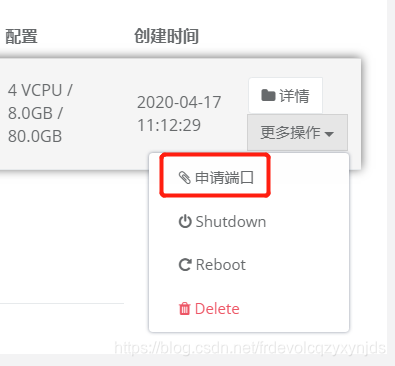

需求申请页面填写完毕,弹出下面这个页面
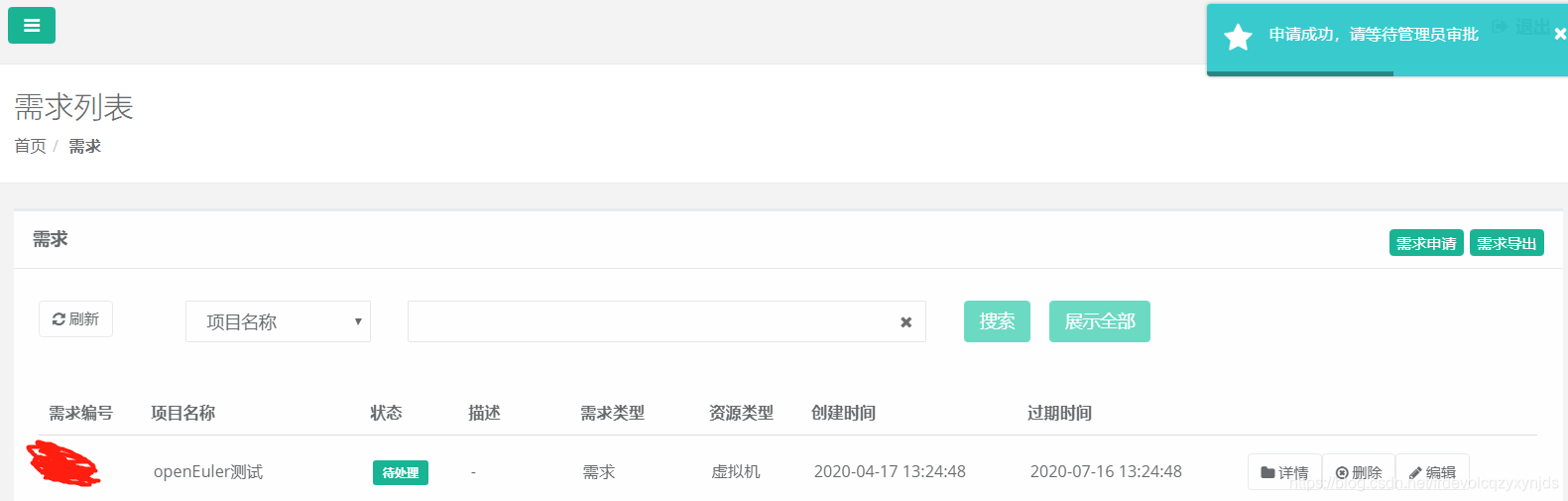
申请完以后等待一会
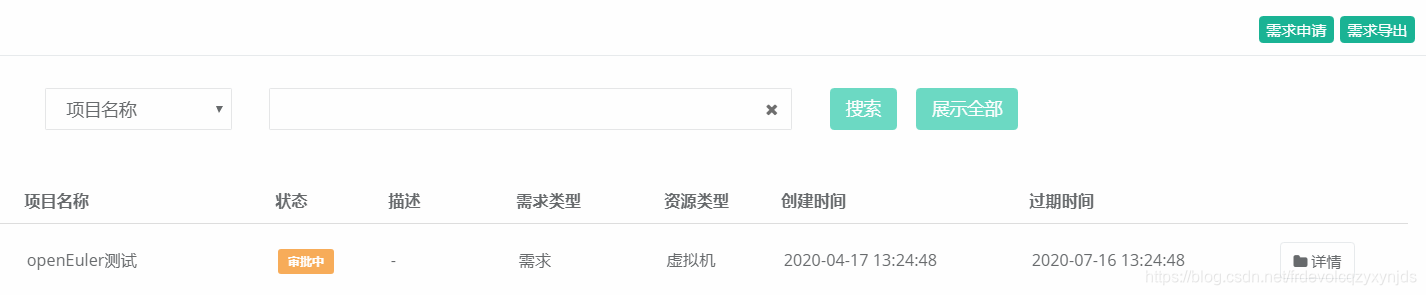


点击详情
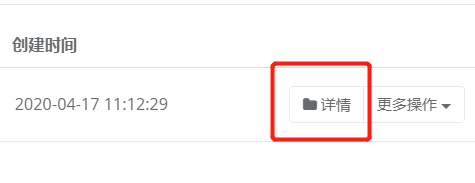

然后用你电脑上xshell或者putty或finalshell等工具
远程申请的那台鹏程实验室平台的虚拟机
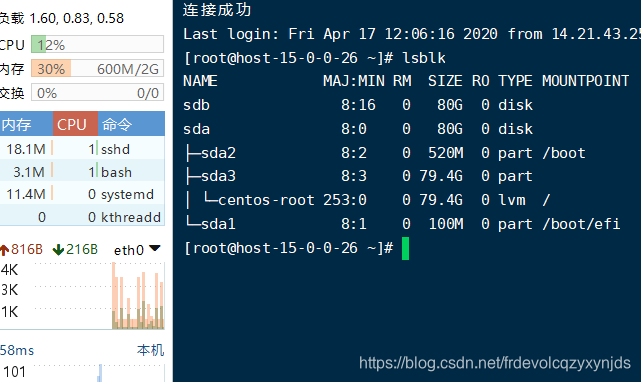
然后查看虚拟机主机类型
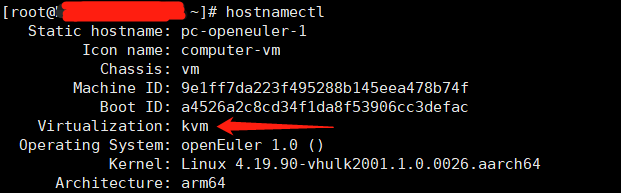
下方附链接,如何修改主机名
Linux之hostnamectl修改主机名
然后就是配置yum源,下放附上链接
openEuler虚拟机配置yum源
配置完毕以后,你那台虚拟机就能正常使用了
以上都是基础配置

Message from syslogd@pc-openeuler-1 at Apr 17 16:26:52 ... kernel:[ 9237.706626] watchdog: BUG: soft lockup - CPU#3 stuck for 29s! [kworker/3:1:5334]
本网页所有视频内容由 imoviebox边看边下-网页视频下载, iurlBox网页地址收藏管理器 下载并得到。
ImovieBox网页视频下载器 下载地址: ImovieBox网页视频下载器-最新版本下载
本文章由: imapbox邮箱云存储,邮箱网盘,ImageBox 图片批量下载器,网页图片批量下载专家,网页图片批量下载器,获取到文章图片,imoviebox网页视频批量下载器,下载视频内容,为您提供.
阅读和此文章类似的: 全球云计算
 官方软件产品操作指南 (170)
官方软件产品操作指南 (170)